翻訳は機械翻訳により提供されています。提供された翻訳内容と英語版の間で齟齬、不一致または矛盾がある場合、英語版が優先します。
GoDaddy が管理するドメインの DNS レコードの更新
GoDaddy が DNS プロバイダーの場合は、次の手順を使用して GoDaddy UI の DNS レコードを更新し、Amplify アプリと GoDaddy ドメインの接続を完了します。
GoDaddy が管理するカスタムドメインを追加するには
-
GoDaddy で DNS レコードを更新する前に、手順 サードパーティーの DNS プロバイダーが管理するカスタムドメインの追加 のステップ 1~9 を完了します。
-
GoDaddy アカウントにログインします。
-
ドメインのリストで、追加するドメインを見つけて [DNS の管理] を選択します。
-
GoDaddy では、[DNS] ページの [DNS レコード] セクションにドメインのレコードリストが表示されます。2 つの新しい CNAME レコードを追加する必要があります。
-
最初の CNAME レコードを作成して、サブドメインが Amplify ドメインを指すようにします。
-
[DNS レコード] セクションで、[新規レコードの追加] を選択します。
-
[タイプ]には [CNAME] を選択します。
-
[Name] (名前) には、サブドメインのみを入力します。たとえば、サブドメインが www.example.com の場合、[名前] に「www」と入力します。
-
[値] には、Amplify コンソールで DNS レコードを確認し、値を入力します。Amplify コンソールにアプリのドメインが d111111abcdef8.cloudfront.net と表示されている場合は、[値] に
d111111abcdef8.cloudfront.netと入力します。次のスクリーンショットは、使用するドメイン名レコードの場所を示しています。
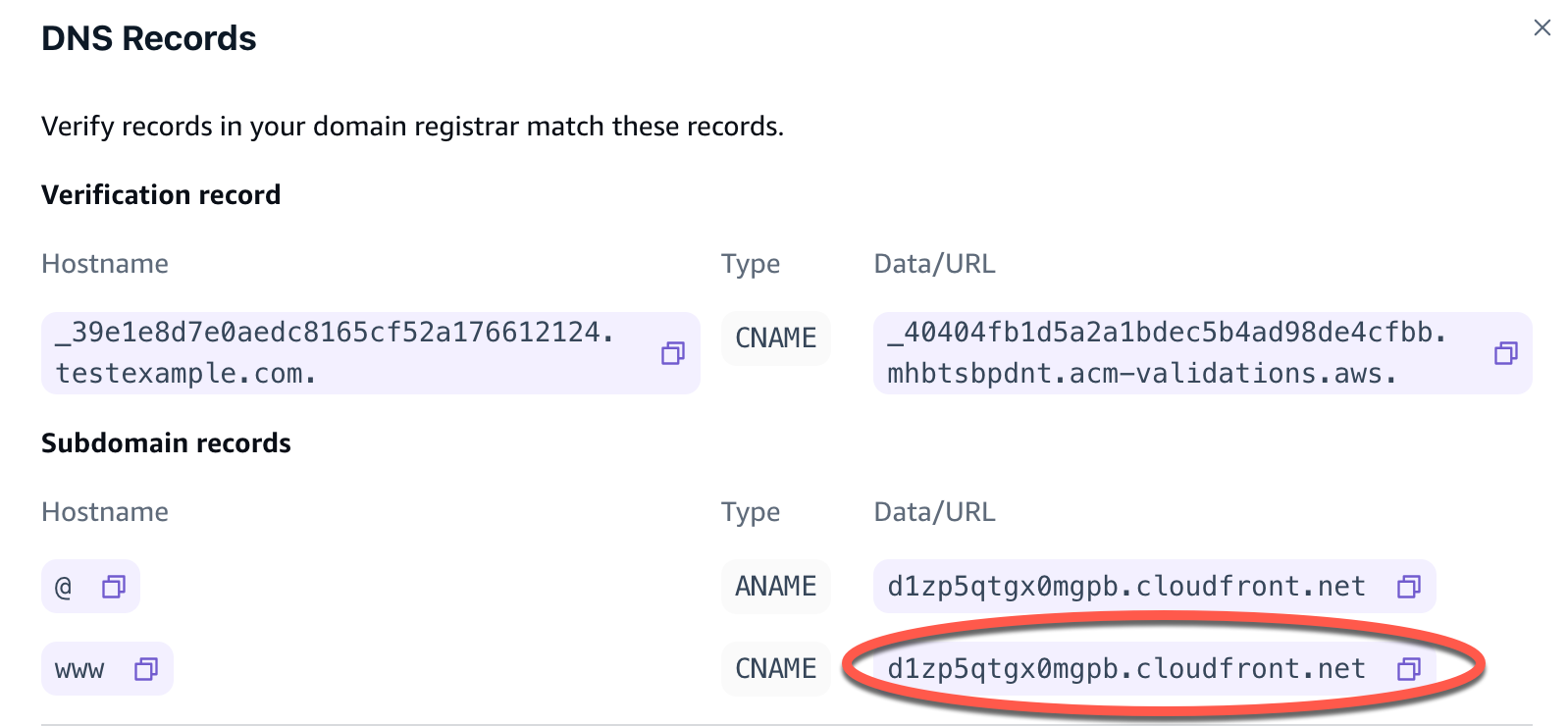
-
[保存] を選択します。
-
-
( AWS Certificate Manager ACM) 検証サーバーを指す 2 番目の CNAME レコードを作成します。検証済みの 1 つの ACM はドメインの SSL/TLS 証明書を生成します。
-
[タイプ]には [CNAME] を選択します。
-
[Name] (名前) には、サブドメインを入力します。
たとえば、サブドメインの所有権を確認するための Amplify コンソールの DNS レコードが _c3e2d7eaf1e656b73f46cd6980fdc0e.example.com の場合、[名前] には
_c3e2d7eaf1e656b73f46cd6980fdc0eのみを入力します。次のスクリーンショットは、使用する検証レコードの場所を示しています。
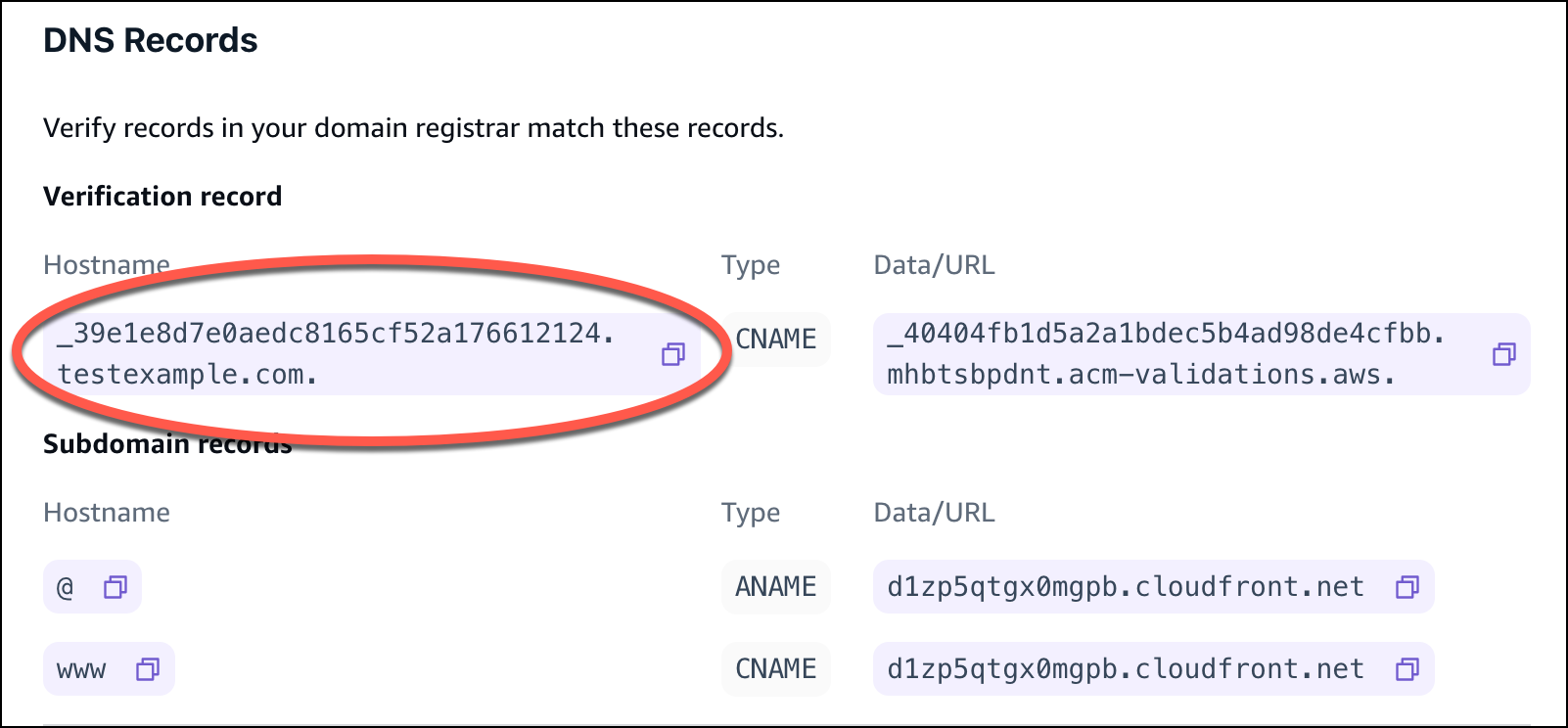
-
[値] には、ACM 検証証明書を入力します。
たとえば、検証サーバーが _cjhwou20vhu2exampleuw20vuyb2ovb9.j9s73ucn9vy.acm-validations.aws の場合、[値] には _cjhwou20vhu2exampleuw20vuyb2ovb9.j9s73ucn9vy.acm-validations.aws と入力します。
次のスクリーンショットは、使用する ACM 検証レコードの場所を示しています。
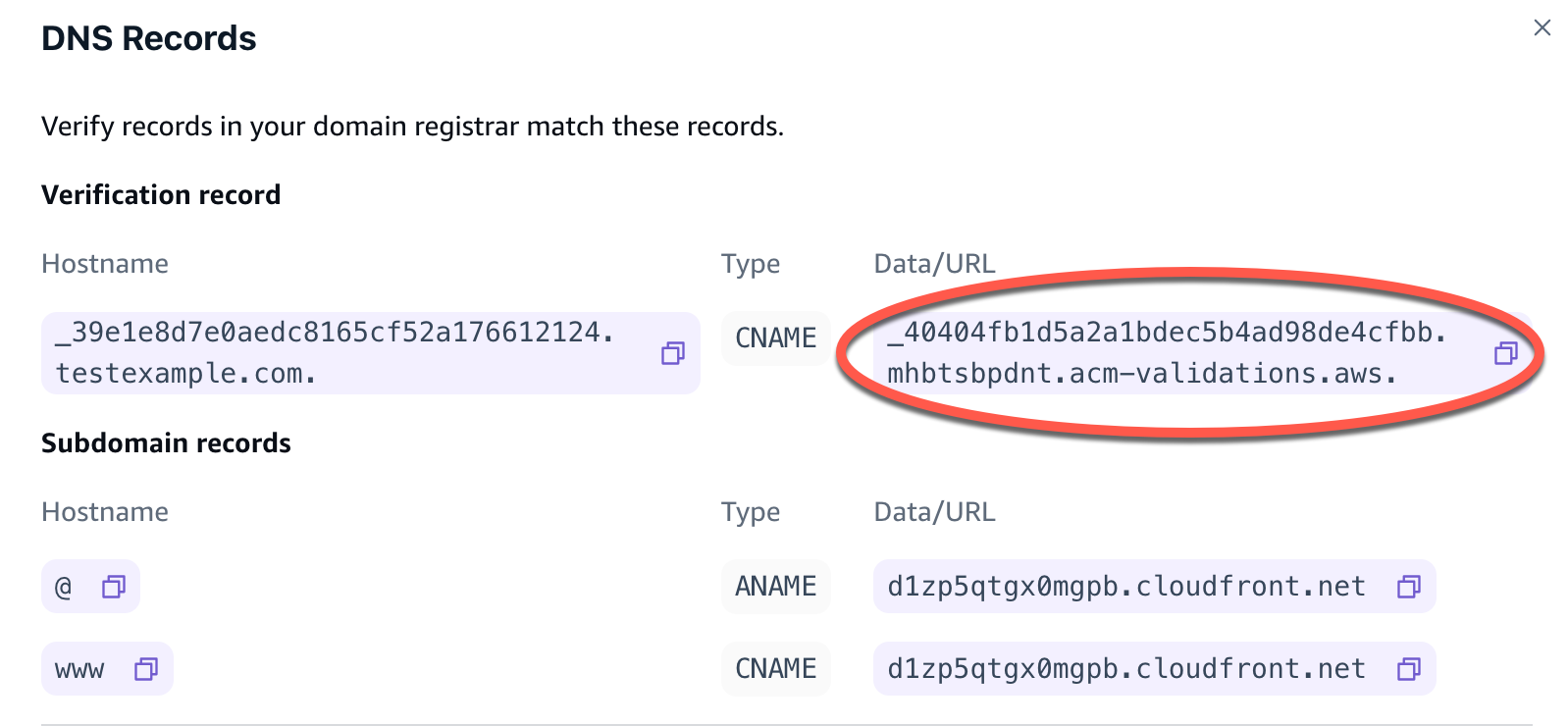
-
[保存] を選択します。
注記
AWS Certificate Manager (ACM) によって生成されたデフォルトの Amplify 証明書は 13 か月間有効で、アプリが Amplify でホストされている限り、自動的に更新されます。CNAME 検証レコードが変更または削除された場合、Amplify は証明書を更新できません。Amplify コンソールでドメインを削除して追加し直す必要があります。
-
-
このステップはサブドメインには必要ありません。GoDaddy では、ANAME/ALIAS レコードはサポートされていません。ANAME/ALIAS サポートのない DNS プロバイダーでは、DNS を Amazon Route 53 に移行することを強くお勧めします。詳細については、「Amazon Route 53 を DNS サービスとして設定する」を参照してください。
GoDaddy をプロバイダーとして保持し、ルートドメインを更新する場合は、[転送] を追加して、ドメイン転送を設定します。
-
[DNS] ページで、ページの上部にあるメニューを見つけ、[転送] を選択します。
-
[ドメイン] セクションで、[転送の追加] を選択します。
-
[http://] を選択し、[転送先 URL] には、転送先のサブドメイン名 (www.example.com など) を入力します。
-
[転送タイプ] には「一時 (302)」を選択します。
-
[保存] を選択します。
-